[Mémo] Remplacement d'un disque dans un RAID0 / Qtier sur NAS QNAP
Mise en situation :
Dans un NAS à 4 baies, j'ai actuellement 2 disques avec la technologie Qtier de QNAP. Un SSD et un HDD.
Les deux sont en "Single" donc, mais dans le pool de stockage. Si un disque "disparait" c'est l'ensemble du pool qui est perdu.

Le disque de 4To est problématique, et je souhaite le remplacer. Seulement, si je remplace mon disque de 4To, je suis bon pour supprimer mon pool, et le re-créer et donc devoir ensuite recharger ma sauvegarde dans le NAS, réinstaller, les applications ( car c'est aussi le pool de mon volume systeme ), ...
Voici donc des notes sur comment remplacer un HDD sans casser le pool.
ATTENTION : Ce mémo n'est là que à titre informatif. Cela ne dispense pas d'avoir une bonne sauvegarde, dont on aura controlé sa fiabilité avant de manipuler le stockage du NAS.
J'ai donc inséré mon nouveau disque de 4To dans la baie 3 de mon NAS.
Il faut identifier les volumes présents sur votre pool. Dans mon cas, j'ai deux volumes, un de 250 Go, et un de 1To. En SSH, avec la commande
pvs -a on peux voir qu'il s'agit dans mon cas de lv1 et lv2 :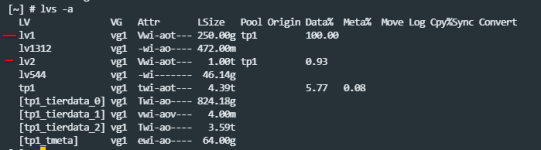
Aussi, on voit qu'ils appartiennent au VG1.
Avant de cloner un disque, il faut s'assurer qu'il n'y a plus d'activité dessus, et qu'il est "démonté", je vais donc supprimer la configuration des volumes avec la commandes suivantes :
Code:
rmcfg LV_1 -f /etc/config/qlvm.conf
Code:
rmcfg LV_2 -f /etc/config/qlvm.confA partir de là, je redémarre le NAS, le NAS va redémarrer mais sans les volumes, car la configuration ne sera plus présente.
Avec la commande
qcli_storage -d on peux voir /dev/sdb qui est le SSD de mon pool, /dev/sdc qui est le HDD de mon pool, et /dev/sda qui est le HDD qui doit venir remplacer /dev/sdc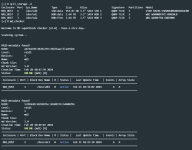
Avec la commande
md_checker, on peux voir que les deux groupes RAID ( il faut comprendre que meme en cas de disque unique, il s'agit de groupe RAID a 1 disque pour QTS ) qui composent mon pool sont encore actif ( ONLINE ).Je désactive le pool :
Code:
vgchange -an vg1Puis pour savoir quelle ressource utilise md1 et md2 qui sont des deux groupes RAID composant mon pool, je fait :
drbdsetup show all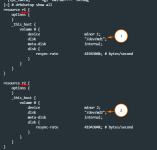
Je vois donc qu'il s'agit de r1 et r2, j'execute la commandes suivantes pour les désactiver :
Code:
drbdsetup down r1
Code:
drbdsetup down r2Puis je stop les RAID :
Code:
mdadm -S /dev/md1
Code:
mdadm -S /dev/md2A partir de la, tout est OFFLINE :
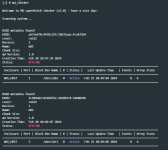
Nous allons maintenant cloner le disque /dev/sdc problématique, vers mon disque /dev/sda
Connectez vous en SFTP, par exemple avec WinSCP à votre NAS, et placer l'utilitaire ddrescue dans le répertoire /tmp.
Vous pouvez le recupérer ici : https://www.swisstransfer.com/d/c63bcf2c-b330-4a59-afe8-4193493943ea
Parmi les 3 fichiers choisissez celui qui correspond le mieux a l'architecture CPU de votre NAS.
En SSH :
Placer vous dans le répertoire /tmp :
Code:
cd /tmp
Code:
tar zxf ddrescue-1.26-x86_64.tar.gzComme on la vu plus haut, je souhaite remplacer /dev/sdc par /dev/sda donc j'execute la commande suivante :
Code:
./ddrescue --force --direct -v /dev/sdc /dev/sda /tmp/ddrescue1.log &Reste a attendre la fin ...
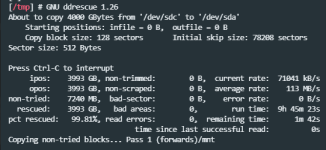
Quand cela indique FINISH, vous pouvez continuer la suite :
Télécharger l'utilitaire qck :
Code:
wget http://download.qnap.com/Storage/tsd/utility/qckRendez le executable :
Code:
chmod +x qckRestaurer la configuration :
Code:
./qck restore_conf[CODE]
[CODE]cp /mnt/HDA_ROOT/.conf_restore /mnt/HDA_ROOT/.confArreter le NAS ( appuyer sur le bouton pour demander l'arret, ou depuis l'interface )
Sortez le disque que vous souhaitez remplacer, et placer le disque "cloner" dans la baie du disque d'origine.
Allumez le NAS
Une fois que l'interface est disponible, le pool doit etre au vert mais sans volume.
En SSH, executer la commande suivante pour rétablir la configuration des volumes :
Code:
/etc/init.d/init_lvm.sh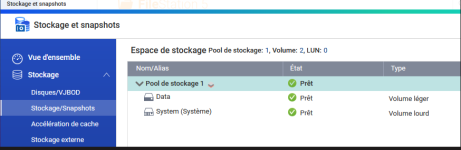
Dernière édition:

